Zoom für die Livecamps einrichten
Damit wir Online unsere Livecamps durchführen können, benötigen wir eine Software. Dabei fiel die Wahl auf Zoom. Zoom bietet uns alles, was wir brauchen, um jedes Livecamp einzigartig, interaktiv und unvergesslich zu machen. Umso wichtiger ist es, dass bei dir alles funktioniert. Es wäre schade, wenn die Vorfreude auf das Livecamp wegen technischen Problemen flöten geht. Um mit Zoom erfolgreich an den Livecamps teilzunehmen, musst du kein Technikgenie sein. In dieser Anleitung zeigen wir dir Schritt für Schritt, wie es geht.
Jeder Coach hat seine eigenen Zoom-Links. Du kannst dir dies vorstellen, wie wenn jeder Livecoach einen eigenen Trainingsraum hat. Genauso ist es auch, nur online. Achte deswegen unbedingt darauf, dass du:
- Den Termin fix im Kalender einträgst, damit nichts dazwischenkommt. Dies ist ein Meeting mit dir selbst. Ein Date with yourself. Wahre Quality Time.
- …den korrekten Zoomlink anklickst.
Damit du genügend Zeit hast, probiere die folgende Anleitung am Besten an einem Tag ohne Livecampteilnahme aus oder sei mindestens 30 Minuten vor dem Livecamp online und teste es aus. So kannst du sichergehen, dass du rechtzeitig ready bist. Nach der ersten Einrichtung musst du nichts mehr tun und kannst bei den weiteren Livecamps nur noch pünktlich auf den Link klicken und bist dabei. Ausserdem ist Zoom zum Glück so einfach aufgebaut, dass du es schnell verstehst.
Die ersten Schritte
Das coole ist, du kannst ohne Anmeldung teilnehmen. Du brauchst also kein eigenes Zoom Konto. Du brauchst nur den Link, dein Smartphone oder Laptop und dich nur pünktlich einzuloggen. Wann immer es dir möglich ist, nimm von einem Tablet oder Laptop aus teil. So siehst du die Übungen besser und wirst weniger abgelenkt, was zu mehr Spass und mehr Erfolg führt.
Auch müsstest du nichts installieren. Ich betone hier aber extra das Wort «müsstest». Ich empfehle es dir trotzdem. Wenn du die Zoom Anwendung oder die Zoom App hast, funktioniert alles noch schneller und reibungsloser, denn manchmal, wenn du von einem Browser einschaltest, kann es je nach Browser zu Problemen kommen. Mit der Anwendung oder der App gibt es diese Probleme nicht.
Klicke auf den Link, um dir die Anwendung oder die App herunterzuladen: https://zoom.us/de-de/zoomrooms/software.html
Hast du die App oder die Anwendung heruntergeladen, musst du nur noch auf den Link klicken, und bist direkt dabei. Falls du dies noch nicht ausgeführt hast und zuerst auf den Link klickst, wirst du am Laptop oder PC gefragt, ob du die Anwendung ausführen willst. Klicke da unbedingt auf Ja. Am Handy solltest du unbedingt die App herunterladen. Sie macht die ganze Ansicht angenehmer.
Dem Livecamp (Meeting) beitreten
Hast du nun soweit alles eingerichtet und bist ready fürs Livecamp, dann kannst du jetzt auf den Link klicken und es testen. Falls gerade kein Meeting stattfindet, wirst du eine Meldung erhalten «Warten, bis der Host das Meeting startet.» Dies ist schon ein erstes Erfolgsindiz, dass du auf dem richtigen Weg bist.
Wenn nun auch die Zeit stimmt, du den Termin brav im Kalender eingetragen hast und das Meeting jeden Augenblick beginnt, hat der Host das Meeting vermutlich bereits gestartet und du kommst in den Meeting Raum oder manchmal zuerst in den Warteraum.
Der wichtigste Punkt
Nun kommt der alles entscheidende Punkt, an dem schon viele gescheitert sind – du wirst ihn aber meistern! Wenn du auf den Link klickst und dem Meeting beitrittst, wirst du gefragt, ob du dem Audio beitreten willst. Da musst du unbedingt auf «Dem Audio beitreten» klicken – oder auch «Per Computeraudio» oder «Per Internet Audio» beitreten. Denn nur so wirst du auch etwas hören und nur so kann dir der Coach hören. Falls du diesen Moment verpasst, ist das nicht weiter schlimm. Unten Links in der Werkzeugleiste findest du auch ein Kopfhörersymbol mit dem Titel «Audio». Klicke drauf und nun kannst du dem Audio beitreten.
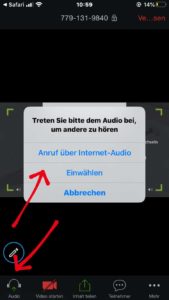
Gratulation, du hast den Knackpunkt überwunden und kannst nun mit uns interagieren. Wie du dich am besten einbringst und interagieren kannst, damit du für dich das Maximum herausholst, zeigen wir dir in einem nächsten Beitrag. Klicke hier, um ihn zu lesen.



kamagra vente pas cher
medicament kamagra pharmacie gratuit pilules
necesito comprar enclomiphene en chile
how to order enclomiphene buy dallas
purchase androxal usa sales
buy androxal low cost
donde comprar flexeril cyclobenzaprine en mar del plata
order flexeril cyclobenzaprine generic from india
buy dutasteride generic india
dutasteride no prescription
cheap gabapentin singapore where to buy
purchase gabapentin cheap discount
how to order fildena price canada
indianpharmaonline fildena
Fedex itraconazole without a priscription
get itraconazole cheap sale
how to order avodart buy singapore
discount avodart generic from canadian pharmacy
get staxyn us prices
order staxyn generic tablets
se necesita receta medica para comprar rifaximin
discount rifaximin cheap from canada
online order xifaxan australia generic online
cheapest buy xifaxan purchase online canada
ceny za kamagra na walmartu
kanadský kamagra vs spojené státy kamagra